Karta Nastavenia farieb
Na karte Nastavenia farieb (Color Settings) môžete vybrať nasledujúce nastavenia.
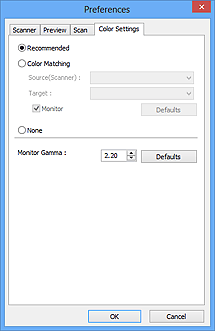
Úprava farieb
Vyberte niektorú z nasledujúcich možností.
- Odporúčané (Recommended)
- Túto možnosť vyberte, ak chcete živo reprodukovať odtieň dokumentu na obrazovke. Odporúča sa, aby ste za normálnych okolností vybrali toto nastavenie.
- Zhoda farieb (Color Matching)
-
Túto možnosť vyberte, ak chcete dosiahnuť zhodu medzi farbami skenera, monitora a farebnej tlačiarne automaticky. Je to rýchlejšie, ako dosiahnuť zhodu medzi farbami monitora a tlačiarne manuálne, a vyhnete sa problémom, ktoré s tým súvisia.
- Zdroj (skener) (Source(Scanner))
- Vyberte profil skenera.
- Cieľ (Target)
- Vyberte profil cieľového zariadenia.
- Monitor
- Toto políčko začiarknite, ak chcete zobraziť ukážku obrázka s optimálnou korekciou pre monitor.
- Predvolené (Defaults)
- Obnovia sa predvolené nastavenia funkcie Zhoda farieb (Color Matching).
 Poznámka
Poznámka- Tlačidlá úpravy farieb na karte Rozšírený režim (Advanced Mode) nie sú dostupné po výbere možnosti Zhoda farieb (Color Matching).
- Táto funkcia je k dispozícii v prípade, ak je položka Režim farieb (Color Mode) nastavená na hodnotu Farebne (Color) alebo Farebne (48 bitov) (Color(48bit)).
- Žiadna (None)
- Túto možnosť vyberte, ak chcete zakázať korekciu farieb v programe ScanGear (ovládači skenera).
 Poznámka
Poznámka
- Výber môžete uskutočniť v prípade, ak je položka Režim farieb (Color Mode) nastavená na hodnotu Farebne (Color), Farebne (48 bitov) (Color(48bit)) alebo Odtiene sivej (Grayscale).
-
Zhoda farieb je k dispozícii v prípade, ak správne nastavíte program ScanGear, monitor, aplikáciu kompatibilnú s funkciou správy farieb (napríklad Adobe Photoshop) a tlačiareň.
Nastavenia monitora, tlačiarne a aplikácie nájdete v príslušnej príručke.
- Hodnota gamma monitora (Monitor Gamma)
-
Nastavením hodnoty gamma monitora môžete upraviť vstupné údaje podľa jasu monitora. Túto hodnotu upravte v prípade, ak hodnota gamma monitora nezodpovedá predvolenej hodnote nastavenej v programe ScanGear a farby pôvodného obrázka sa na monitore nezobrazujú správne.
Kliknutím na tlačidlo Predvolené (Defaults) obnovíte predvolenú hodnotu gamma monitora (2,20).
 Poznámka
Poznámka- Hodnotu gamma monitora nájdete v príručke k monitoru. Ak v príručke nie je uvedená, obráťte sa na výrobcu.

